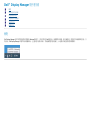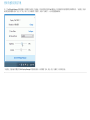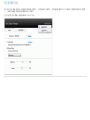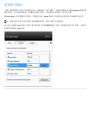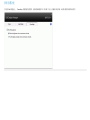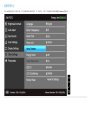Dell P1913 は、スタイリッシュで信頼性の高い 18.5 インチワイドアスペクト LCD モニターです。鮮明な画像を提供し、ゲーム、ビデオやグラフィックデザインを含む幅広いアプリケーションに最適です。
以下に、Dell P1913 でできることの例をいくつかご紹介します。
- フル HD 1080p の動画や画像を表示します。
- ゲームをプレイしたり、グラフィックをデザインしたりする際、広々とした画面で快適に作業できます。
- VA パネル技術により、コントラスト比が高く、視野角が広いので、どの角度から見ても鮮やかな画像を保証します。
- 最大輝度 250 ニットに加え、300 万 : 1 のダイナミックコントラスト比により、鮮やかな画像を実現します。
- 調整可能なスタンドにより、画面の高さを上げたり、下げたり、傾けたりすることができ、
Dell P1913 は、スタイリッシュで信頼性の高い 18.5 インチワイドアスペクト LCD モニターです。鮮明な画像を提供し、ゲーム、ビデオやグラフィックデザインを含む幅広いアプリケーションに最適です。
以下に、Dell P1913 でできることの例をいくつかご紹介します。
- フル HD 1080p の動画や画像を表示します。
- ゲームをプレイしたり、グラフィックをデザインしたりする際、広々とした画面で快適に作業できます。
- VA パネル技術により、コントラスト比が高く、視野角が広いので、どの角度から見ても鮮やかな画像を保証します。
- 最大輝度 250 ニットに加え、300 万 : 1 のダイナミックコントラスト比により、鮮やかな画像を実現します。
- 調整可能なスタンドにより、画面の高さを上げたり、下げたり、傾けたりすることができ、

使用快速設定對話方塊
按一下 Dell Display Manager 的通知匣圖示,即會開啟「快速設定」對話方塊。 若系統連接多部支援的 Dell 機型產品,則可使用提供的功能表選取特定的目標顯示器。 「快速設定」對話方
塊可讓您輕鬆調整顯示器的「亮度」與「對比」等級;您可以手動選取「預設模式」或設為「自動模式」,此外還可變更螢幕解析度。
「快速設定」對話方塊亦可讓您存取 Dell Display Manager 的進階使用者介面,以用於調整「基本」功能、設定「自動模式」及存取其他功能。

設定基本顯示功能
您可以使用「基本」標籤上的功能表,來為選定顯示器手動套用「預設模式」。 否則系統會啟用「自動模式」。 若特定應用程式處於作用中,則「自動模式」將自動套用預先指定的「預設模
式」。 無論模式何時變更,螢幕訊息皆會短暫顯示目前的「預設模式」。
您也可以直接從「基本」標籤中,調整選定顯示器的「亮度」與「對比」。

指定預設模式至應用程式
「自動模式」標籤可讓您將特定的「預設模式」與指定應用程式產生連結,並且自動套用該模式。 若啟用「自動模式」,則每當啟用連結的應用程式時,Dell Display Manager 即會自動切換至
對應的「預設模式」。 您可在所連接的每部顯示器上,為特定應用程式指定相同的「預設模式」;或者為每部顯示器上的特定應用程式,指定不同的「預設模式」。
Dell Display Manager 以針對眾多熱門應用程式進行預先設定。 只要將應用程式從桌面、「Windows 開始功能表」或其他位置拖放至目前的指定清單,即可新增應用程式至指定清單中。
備註: 若連結至批次檔案、指令檔、載入程式和非執行檔(例如 ZIP 壓縮檔或封裝檔案),其指定的「預設模式」將不受支援或無效。
此外,每當您上以全螢幕執行 Direct3D 應用程式,則會啟用「遊戲」預設模式選項。 若要以個別遊戲標題覆寫此設定(若支援),請將其新增至指定清單為不同的「預設模式」。 指定清單中
顯示的應用程式會優先採用一般 Direct3D 設定。

套用省電功能
在支援的 Dell 機型產品上,「PowerNap」標籤將提供省電選項。 當啟用螢幕保護程式時,顯示器的「亮度」會自動設為最低等級,或者顯示器將設為睡眠以節省電力。

旋轉螢幕內容
某些 Dell 機型產品支援「旋轉」功能。 您可透過顯示器的 OSD 功能表,從「其他設定」下方的「功能表旋轉」選項來自動變更 Windows 螢幕方向。
-
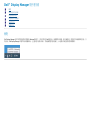 1
1
-
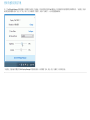 2
2
-
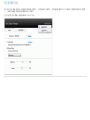 3
3
-
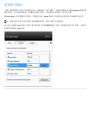 4
4
-
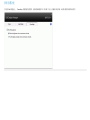 5
5
-
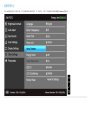 6
6
Dell P1913 は、スタイリッシュで信頼性の高い 18.5 インチワイドアスペクト LCD モニターです。鮮明な画像を提供し、ゲーム、ビデオやグラフィックデザインを含む幅広いアプリケーションに最適です。
以下に、Dell P1913 でできることの例をいくつかご紹介します。
- フル HD 1080p の動画や画像を表示します。
- ゲームをプレイしたり、グラフィックをデザインしたりする際、広々とした画面で快適に作業できます。
- VA パネル技術により、コントラスト比が高く、視野角が広いので、どの角度から見ても鮮やかな画像を保証します。
- 最大輝度 250 ニットに加え、300 万 : 1 のダイナミックコントラスト比により、鮮やかな画像を実現します。
- 調整可能なスタンドにより、画面の高さを上げたり、下げたり、傾けたりすることができ、